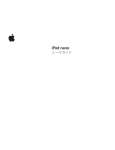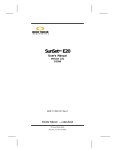Download Imation Bio-Swipe 取扱説明書 1. はじめに 1.1 このたびは、弊社製品
Transcript
Imation Bio-Swipe 取扱説明書 1. はじめに 1.1 このたびは、弊社製品をお買い上げいただきましてありがとうございます。Imation Bio-Swipe は走査型 指紋認証センサーを搭載した、USB フラッシュドライブです。 Bio-Swipe をご使用になると、フラッシュドライブ内の「プライベート・エリア」に重要な情報を保存したり、添付 の「Bio-Swipe Suite」ソフトウェアと連携して、お使いのコンピュータ内の情報を保護することができます。 指紋認証機能は Windows 2000 および Windows XP のみ対応しています。Windows Me および Mac OS 9.x 以降では通常のフラッシュメモリとして使用することは可能ですが、指紋認証機能には対応していません。 ご使用の前に、本取扱説明書をよくお読みになり、各機能について事前にご確認ください。 製品の主な構成 押し込んで 矢印の方向に指を滑らせて USB コネクタを 指紋認証を行います 保護します。 指紋センサー 通電ランプ 使用時 保管時 1.2 起動中のコンピュータ(Windows 2000 または Windows XP)の USB ポートに本製品を接続して、コンピュー タ画面の「マイコンピュータ」を開くと、「リムーバブルディスク」アイコンが表示されます。 「リムーバブルディスク」アイコンをダブルクリックして開くと、「Bio-SwipeLogin」ファイルが保存されています。 (下図)Bio-Swipe のセキュリティ機能を使用する場合は、このファイルをダブルクリックして、「プライベート・エリ ア」にログインする必要があります。 Imation Bio-Swipe 取扱説明書 重要 必ず、本製品の所有者または管理者が最初にご使用ください。一度「マスター・ユーザー」アカウントが Bio-Swipe 内に設定されますと、この「マスター・ユーザー」の指紋認証がない限り、設定の削除、変更または更 新を行うことはできません。 「マスター・ユーザー」の指紋認証がなく、「マスター・ユーザー」アカウントを削除する場合は、セキュリティのた めドライブ内の全てのデータも同時に消去されます。「マスター・ユーザー」の指紋認証なしに、プライベート・エ リアのデータを取り出す方法はありませんので「マスター・ユーザー」アカウントの設定には十分ご注意くださ い。 本製品の所有者または管理者でない場合は、直ちに設定作業を中止してください。 1.3 「Bio-SwopeLogin」ファイルをダブルクリックすると、設定画面(下図)が表示されます。 1.4 「Initialize」をクリックすると、「マスター・ユーザー」の名前と、パスワードの設定が可能になります。 Imation Bio-Swipe 取扱説明書 1.5 「Name」横に任意の名前(半角 31 文字以内、全角 15 文字以内)が設定可能です(空欄のままでは以後 の設定はできません)。「Enable password option」のチェックボックスにチェックを入れると、パスワードによるロ グインが可能になります。「Password」と「Confirm password」双方に同一のパスワード(半角 15 文字以内)を入 力し、「OK」をクリックして完了させます。 1.6 「マスター・ユーザー」の指紋登録画面(下図)が表示されます。「Please swipe your finger on the Sensor」 メッセージが表示されたら、センサーの上で登録する指を滑らせてください。 重要 指紋の特徴を正確に抽出するため、繰り返し「Please swipe your finger on the Sensor」または「Please swipe the same finger on the Sensor」が表示される場合があります。何度繰り返しても完了しない場合は、以下につ いてご確認ください。 ・指は「Bio-Swipe」から「imation」方向へ滑らせます。方向が誤っていないかご確認ください。 ・指を強く指紋センサーに押し付ける必要はありませんが、指紋の面がセンサーに接触するように、ゆっくり滑 らせてください。 ・矢印が表示された場合は、滑らせる指の位置が中央よりずれています。矢印の方向に指をずらしてみてくだ さい。 ・指紋中央部から周辺部までセンサーを通過するように指を滑らせてください。(下図) 周辺部 中央部 Imation Bio-Swipe 取扱説明書 1.7 パーテション設定(「3. パーテション設定」参照)が完了すると、以下の画面が表示されます。(パスワー ドログインを有効にしている場合は「Password Login」、「Password Page」ボタンが表示されます) 2. 「プライベート・エリア」ログイン 2.1 「プライベート・エリア」を使用するためには、「Login Page」ボタンをクリックします。指紋認証画面(下図) が表示されます。センサーの上で事前に登録された指を滑らせて認証を行ってください。認証がとれますと、 「プライベート・エリア」が使用可能になります。 2.2 「プライベート・エリア」からログアウトするためには、「プライベート・エリア」内に保存されている 「Bio-SwipeLogout」ファイルをダブルクリックしてください。(下図) Imation Bio-Swipe 取扱説明書 3. パーテション設定 3.1 「マスター・ユーザー」認証後または、Bio-Swipe がコンピュータに接続されていれば、必要な場合いつで も Bio-Swipe フラッシュドライブ内に「Private Area」パーテションを設定することができます。任意にパーテション 設定を行う場合は、「マイコンピュータ」から、Bio-Swipe に相当する「リムーバブルディスク」をダブルクリックし て開きます。中にある「Bio-SwipeLogin.exe」を起動してから、「Login Page」をクリックして、以下の画面を開きま す。 3.2 スライドつまみをドラッグしてパーテションサイズを設定します。パーテションを確定するためには、「OK」 をクリックします。以下の警告が表示されますので、直ちにフォーマットを実行する場合は「Yes」をクリックします。 製品内に必要なデータが残っている場合は、「No」をクリックしてフォーマットおよびパーテション設定を中断し、 必要なデータを退避、保存してからパーテション設定を行ってください。 注意: Bio-Swipe をフォーマットするとすべてのデータは消滅します。消滅したデータを復旧させる手段はありません ので、パーテション設定、フォーマットの際は十分ご注意ください。 「マスター・ユーザー」アカウント設定中以外でパーテションの再設定を行う場合は、セキュリティ管理のため、 マスター・ユーザーの指紋認証が要求されます。 「Private Area」を 0MB に設定すると、ドライブは初期状態に戻り、「マスター・ユーザー」アカウントも消去されま す。この操作を行う場合も、セキュリティ管理のため同様に、事前に現行の「マスター・ユーザー」による指紋認 Imation Bio-Swipe 取扱説明書 証が完了している必要があります。 4. 「ノーマル・ユーザー」の追加 4.1 「マスター・ユーザー」認証後または、Bio-Swipe がコンピュータに接続されていれば、必要な場合いつで も「ノーマル・ユーザー」アカウントを設定することができます。任意に「ノーマル・ユーザー」アカウントの設定を 行う場合は、「マイコンピュータ」から、Bio-Swipe に相当する「リムーバブルディスク」をダブルクリックして開き、 中にある「Bio-SwipeLogin.exe」を起動します。(下図) 4.2 「Users Page 1 - 5」をクリックすると、「User - 1」から「User - 5」のユーザーアカウントの設定、変更画面 に切り替わります。 4.3 「Users Page 6 - 9」をクリックすると、「User - 6」から「User - 9」のユーザーアカウントの設定、変更画面 に切り替わります。 Imation Bio-Swipe 取扱説明書 4.4 新しい「ノーマル・ユーザー」を追加する場合、ユーザー名(全角 15 文字以内、半角 31 文字以内)を入力 し、「Register」をクリックします。(下図参照) 4.5 下記画面が表示され「マスター・ユーザー」による指紋認証が要求されますので、マスター・ユーザーの 指紋認証を完了させます。 Imation Bio-Swipe 取扱説明書 4.6 マスター・ユーザーの認証が完了すると、新しいユーザーの登録が始まります(マスター・ユーザーの認 証が無効の場合は、新しい「ノーマル・ユーザー」の登録作業は中断されます)。「Please swipe your finger on the Sensor」メッセージが表示されたら、センサーの上で「ノーマル・ユーザー」の登録する指を滑らせてください。 (指紋の特徴を正確に抽出するため、繰り返し「Please swipe your finger on the Sensor」または「Please swipe the same finger on the Sensor」が表示される場合があります。) 4.7 登録作業が完了すると、下記メッセージが表示され、新しい「ノーマル・ユーザー」の登録が成功したこと をお知らせします。 5. 「マスター・ユーザー」アカウントの再設定 5.1 「マスター・ユーザー」アカウントを再設定するためには、現在の「マスター・ユーザー」による指紋認証が 必要です。 「マスター・ユーザー」の指紋認証がなく、「マスター・ユーザー」アカウントを削除する場合は、弊社ホームペー ジより「初期化ソフトウェア」をダウンロードの上、実行してください。 「初期化ソフトウェア」を実行しますとセキュリティのためドライブ内の全てのデータも同時に消去されます。「マ スター・ユーザー」の指紋認証なしに、プライベート・エリアのデータを取り出す方法はありません。 Imation Bio-Swipe 取扱説明書 6. パスワード・ログイン (設定時のみ) 6.1 「マスター・ユーザー」アカウント設定時にパスワード・ログインを有効にした場合は、「Private Area」にロ グインする際、パスワードによるログインを行うことができます。 6.2 パスワード・ログインを行う場合は、「マイコンピュータ」から、Bio-Swipe に相当する「リムーバブルディス ク」をダブルクリックして開き、中にある「Bio-SwipeLogin.exe」を起動し、「Password Login」をクリックします。(下 図) 6.3 登録したパスワードを入力し、完了したら「Login」をクリックします。(下図) Imation Bio-Swipe 取扱説明書 7. パスワード変更 7.1 「マスター・ユーザー」認証後または、Bio-Swipe がコンピュータに接続されていれば、必要な場合いつで もパスワードを変更することができます。任意にパスワードを変更する場合は、「マイコンピュータ」から、 Bio-Swipe に相当する「リムーバブルディスク」をダブルクリックして開き、中にある「Bio-SwipeLogin.exe」を起動 し、「Password Page」をクリックします。(下図) 7.2 2 箇所の入力欄に半角 15 文字以内で新しいパスワードを入力して、「OK」をクリックします(大文字と小文 字は区別されます)。 7.3 「マスター・ユーザー」による指紋認証が要求されますので、マスター・ユーザーの指紋認証を完了させま す。 7.4 指紋認証が完了すると、下記メッセージが表示されパスワード変更が完了しますので、「OK」をクリックし て終了します。マスター・ユーザーの指紋認証が無効の場合は、再度実行する必要があります。 Imation Bio-Swipe 取扱説明書 8. ソフトウェア・ライト・プロテクト(書き込み保護) 8.1 「マイコンピュータ」から、Bio-Swipe に相当する「リムーバブルディスク」をダブルクリックして開きます。中 にある「Bio-SwipeLogin.exe」を起動します。左下に「Set software write protect」が表示されます。 チェックボックスにチェックを入れて「Bio-SwipeLogin.exe」を終了すると、フラッシュドライブにライト・プロテクト (書き込み保護)が設定され、データの追記や削除が行えなくなります。(通常の「リムーバブルメディア」のライ ト・プロテクト/書き込み保護と同様に働きます) ライト・プロテクトを解除するためには、「Bio-SwipeLogin.exe」を起動して、「Set software write protect」チェッ クボックスのチェックを外して「Bio-SwipeLogin.exe」を終了します。 9. 非管理者権限での使用について 注意:Bio-Swipe ログイン機能および、「Bio-Swipe Protect Suite」は、非管理者権限のユーザーアカウントでは 動作しません。 Imation Bio-Swipe 取扱説明書 11. 「Bio-Swipe Product Suite」ソフトウェア 「Bio-Swipe Product Suite」ソフトウェアをご使用になると、「Bio-Swipe」との連携で Windows コンピュータに保 護機能を追加することができます。 1 1 . 1 Drive Access : 「 Bio-Swipe 」 内 の 「 プ ラ イ ベ ー ト ・ エ リ ア 」 に ロ グ イ ン す る こ と が で き ま す 。 (「Bio-SwipeLogin」実行時と同様です。) 11.2 Password Bank:インターネットエクスプローラでユーザー名およびパスワードによる認証が求められる ページに接続する際、ユーザー名やパスワード入力の代わりに指紋認証で接続することができます。 11.3 Lock Computer:「Bio-Swipe」がコンピュータから取り外された場合や、必要に応じてコンピュータをロッ クし、 11.4 TDVault:約 2GB の保護された仮想ハードディスク領域を提供します。そのため「Bio-Swipe Product Suite」のインストール先ドライブには 2.5GB 以上の空き容量が必要です。 注意:「Bio-Swipe Product Suite」のセキュリティ設定は「マスター・ユーザー」の指紋認証が必要となります。 Imation Bio-Swipe 取扱説明書 12. ソフトウェアのインストール 12.1 インストール CD をコンピュータにセットいただくと、「Setup Wizard」が起動します。(自動的に Wizard が 起動しない場合は、インストール CD 内の「Product_Suite¥Setup.exe」をダブルクリックして実行してください) 12.2 「Next」をクリックしてインストールを行います。(何らかの理由で中断したい場合は「Cancel」をクリックし ます。)標準でのソフトウェアのインストール先が表示されます。必要に応じてインストール先を変更することが できます。 インストール先を変更 する場合「Brows」をク リックして選択します。 12.3 インストール先を確定したら、「Next」をクリックします。(「Bio-Swipe Protect Suite」をインストールする ためには、インストール先のドライブに 2.5GB 以上の空き容量が必要です) Imation Bio-Swipe 取扱説明書 12.4 インストールの最終確認が表示されます。設定を変更する場合は「Back」をクリックします。この設定で インストールする場合は「Install」をクリックします。 12.5 インストールの進行状況が表示されます。セットアップ完了までお待ちください。(仮想ハードディスク領 域を確保するため、この処理には数分かかることがあります) Imation Bio-Swipe 取扱説明書 12.6 セットアップが完了すると、コンピュータの再起動を促す画面が表示されます。「Finish」をクリックして、 コンピュータを再起動します。 12.7 コンピュータの再起動後に下記メッセージが表示されますが、この時点では「Ctl+Alt+Del」によるユー ザーログインを行ってください。「Login with Bio-Swipe」の機能は、設定を完了するまで使用できません。 Imation Bio-Swipe 取扱説明書 12.8 Windows に設定されているユーザー名、パスワード、(設定されている場合はドメイン名)を入力して 「Log On」をクリックします。直ちに設定を行わない場合は、「Shutdown」をクリックして終了することができます。 13. 「Bio-Swipe Product Suite」初期設定 13.1 「Bio-Swipe Product Suite」をインストールすると、以下のアイコンが追加されます。 TDValt アイコン タスクトレイ(「Bio-Swipe Protect Suite アイコン) Imation Bio-Swipe 取扱説明書 13.2 次のいずれかの方法でソフトウェアを起動します。 - 「スタート」→「Bio-Swipe」→「Bio-Swipe Protect Suite」をクリック - タスクトレイの「Bio-Swipe Protect Suite」アイコンを右クリック→「Start Bio-Swipe Protect Suite」を クリック 「スタート」メニュ(「Bio-Swipe」プログラム・グループ) 「Bio-Swipe Protect Suite」メニュー(アイコン右クリック時) 13.3 事前に「Bio-Swipe」をコンピュータに接続してから、「Bio-Swipe Protect Suite」を起動してください。 「Bio-Swipe」が検出されないと、下記メッセージが表示されます。 Imation Bio-Swipe 取扱説明書 13.4 下記開始画面が表示されるので、「Next」をクリックします。 13.5 「Bio-Swope」に「マスター・ユーザー」アカウントが未設定の場合は、以下の画面が表示されますので、 「マスター・ユーザー」の名前とパスワードを設定し、続いて指紋を登録します。(本説明書1.4∼1.6を参照し てください。ただし、この時点では、パーテションの設定は行わずスキップされます) Imation Bio-Swipe 取扱説明書 13.6 必要な場合、いつでも「Cancel」をクリックして作業を中止することができます。 13.7 「マスター・ユーザー」アカウントの設定が完了すると(または、「マスター・ユーザー」アカウント設定済 みの「Bio-Swipe」を接続している場合)、「Bio-Swipe」への Windows ログイン情報登録画面(下図)が表示され ます。Windows のログイン名とパスワードを入力してください。 ・Windows ログオン時にパスワードを設定していない場合は、本機能を利用できません。事前にユーザーアカウ ントにパスワードを設定してください。 ・Windows ログオン名とパスワード設定を間違えますと、指紋認証による Windows ログオンが行えなくなります ので、ご注意ください。 ・登録した Windows ログオン情報を変更する場合は、14.6 をご参照ください。 Imation Bio-Swipe 取扱説明書 13.8 「TDVault」の設定を行います。「TDVault」は暗号化された仮想ハードディスク領域です。パスワードは 「Bio-Swipe」がコンピュータに接続されていないときに「TDVault」を使用する場合に入力します。(パスワードに よる「TDVault」認証を行う場合は、「Bio-Swipe」はコンピュータの USB ポートから外してください) 13.9 続いて、「Bio-Swipe」の「プライベート・エリア」設定を行います。スライドつまみをドラックして、パーテ ションサイズを設定します。 Imation Bio-Swipe 取扱説明書 13.10 「Format Now」をクリックすると以下の警告が表示されますので、直ちにフォーマットする場合は「Yes」 をクリックします。製品内に必要なデータが残っている場合は、「No」をクリックしてフォーマットおよびパーテショ ン設定を中断し、必要なデータを退避、保存してからパーテション設定を行ってください。 注意:Bio-Swipe をフォーマットするとすべてのデータは消滅します。消滅したデータを復旧させる手段はありま せんので、パーテション設定、フォーマットの際は十分ご注意ください。 13.11 フォーマットが完了したら、「OK」をクリックして設定を完了します。 すでに「プライベート・エリア」の設定が完了している場合はこの操作を省略できます。 Imation Bio-Swipe 取扱説明書 14. 「Bio-Swipe Protect Suite」の使用方法 14.1 タスクトレイ上の「Bio-Swipe Product Suite」アイコンを右クリックしてメニューを開き「Start Bio-Swipe Product Suite」をクリックします。 14.2 「Bio-Swipe Product Suite」を起動すると「マスター・ユーザー」による指紋認証が要求されます。 注意:「Bio-Swipe Product Suite」の機能を使用する際は、「マスター・ユーザー」による指紋認証が必要です。 「Bio-SwipeLogin」で使用される他の登録指紋の認証では、「Bio-Swipe Product Suite」は起動できません。 Imation Bio-Swipe 取扱説明書 14.3 「Drive Access」 「Log Into Private」をクリックすると、「Bio-SwipeLogin.exe」を起動することなく「Bio-Swipe」のプライベート・エ リアにログインすることができます。 また、ログイン後は「Log Out」をクリックするとプライベート・エリアからログアウトします。 Imation Bio-Swipe 取扱説明書 14.4 「Lock Computer」 この機能を利用するためには「Lock Com」が有効になっている必要があります。(14.10参照)「Lock Computer」をクリックするか、タスクトレイ上の「Bio-Swipe Product Suite」アイコンを右クリックしてメニューを開 き、「Eject Bio-Swipe」を選択します。 コンピュータはロックされ、Bio-Swipe も機能を停止します。 注意:コンピュータから Bio-Swipe を取り外す際は上記手順によるか、「ハードウェアの安全な取り外し」を実行 いただくことを強く推奨いたします。 14.4.1 以下のいずれかの方法でロックを解除します。 ・Bio-Swipe を再度 PC に接続し「マスター・ユーザー」の指紋認証を行います。 ・「Ctl」+「Alt」+「Del」より、Windows ログインパスワードを入力します。 14.5 「Password Bank」 14.5.1 「Password Bank」は、インターネット上のサイトにアクセスする際に使用するユーザー名とパスワー ドを暗号化して格納するデータベースです。「Password Bank」を使用するとユーザーは異なったユーザー名と パスワードを管理することなく、 注意:インターネット・エクスプローラでの動作を確認しています。Java スクリプトを含むサイトでは、ユーザー名 とパスワードの取り込みが行えない場合があります。 Imation Bio-Swipe 取扱説明書 「Password Bank」への新規登録 14.5.2 「Password Bank」に新しいアカウントを登録するには、まずインターネット・エクスプローラを起動しま す。 14.5.3 登録を行いたいページを表示し、ユーザー名とパスワードを入力します。この時点では、リターン キーを押したり、ページ上の確認ボタン等をクリックしないでください。 14.5.4 「Alt」+「F10」キーを押して登録画面(下図)を起動します。「Retrieve」をクリックすると、登録したい ページのアドレス、ユーザー名、パスワードが取り込まれます。「Add」をクリックすると、「Password Bank」に情 報が登録されます。 Imation Bio-Swipe 取扱説明書 14.5.5 「Password Bank」の登録リストのページ名をクリックすると、自動的にインターネットエクスプローラ が起動し、ユーザー名とパスワードが自動入力されますので、リターンキーを押すか、ページ上の確認ボタンを クリックするだけでログインすることができます。 14.6 「Settings」 「Settings」では以下の諸設定を行うことができます。 1)「User」:ユーザーアカウントを管理します。 2)「Partition」:「パブリック・エリア」「プライベート・エリア」のサイズ管理を行います。 3)「Pwd Bank」:「Password Bank」で設定した、インターネットサイトのユーザー名、パスワード情報を消去 できます。 4)「Lock Com」:Bio-Swipe が取り外された際の、コンピュータの自動ロックを設定できます。 5)「OS Login」:Windows ログイン設定を変更した場合、「Bio-Swipe」を用いたログインの情報を更新します。 14.7 「User」タブ 14.7.1 「Bio-Swipe Product Suite」ソフトの「マスター・ユーザー」アカウントを完全に消去します。 注意:この操作を行うと TDVault 内のデータおよび「Password Bank」の登録内容を含む全てのデータが消去さ れます。消去されたデータを復元する方法はありません。 Imation Bio-Swipe 取扱説明書 14.8「Partition」タブ 「Bio-Swipe」ドライブ内のパーテション設定を変更することができます。 注意:パーテションの設定を変更すると、「Bio-Swipe」ドライブ内の全てのデータは消去されます。 14.9 「Pwd Bank」タブ 14.9.1 「Password Bank」に登録されたサイトおよびユーザー名、パスワードを削除できます。「Get Record」 をクリックすると登録の一覧が表示されます。不要な登録を選択すると、削除の確認が表示されますので、 「はい」をクリックして登録を削除します。 再設定する場合は、14.5 をご参照ください。 Imation Bio-Swipe 取扱説明書 14.10 「Lock Com」タブ 「Bio-Swipe」がコンピュータから取り外された際に自動的にコンピュータをロックする機能を停止する場合、 「Turn off this feacher」にチェックを入れて「OK」をクリックします。(下図) 14.11 「OS Login」タブ Windows へのログイン設定や、ネットワークへのログイン設定(ユーザー名やパスワード)が変更された場合、 「Bio-Swipe Product Suite」内の登録情報も更新する必要があります。 新しいユーザー名、パスワード、ドメインを入力して「Update」をクリックし、更新作業を完了させます。 14.12 「Sign Out」 「Sign Out」をクリックすると「Bio-Swipe Product Suite」を終了します。 Imation Bio-Swipe 取扱説明書 15.「TDVault」 15.1 「TDVault」は 128bit 暗号を施した、仮想ディスクドライブです。「TDVault」にアクセスするためには、デス クトップ上の「TDVault」アイコンをダブルクリックするか、「スタート」メニューの「Bio-Swipe」から「TDVault」を選 択します。 15.2 「Bio-Swipe Product Suite」上で、「Bio-Swipe」の設定が完了していない場合は、パスワードによる認証 (Backup Password)が要求されるので、「TDVault」に設定したパスワードを入力して「OK」をクリックします。 Imation Bio-Swipe 取扱説明書 15.3 再び「TDVault」のアイコンをダブルクリックすると、仮想ドライブを開くことができます。 15.4 「TDVault」を保護するためには、タスクトレイ上の「Bio-Swipe Product Suite」アイコンを右クリックしてメ ニューを開き「Lock TDVault」を選択します。 15.5 保護が完了すると、下記メッセージが表示されますので、「OK」をクリックして終了します。 Imation Bio-Swipe 取扱説明書 16. 「Ctl」+「Alt」+「Del」について 16.1 「Bio-Swipe Product Suite」をインストールすると、「Ctl」+「Alt」+「Del」を実行した際の表示が 「Bio-Swipe Product Suite」用の表示に置き換えられます。 16.1.1 「Lock Computer」 「Lock Computer」をクリックすると、コンピュータはロックされます。 注意:「Bio-Swipe」にデータ書込み中、または「Bio-Swipe」内のデータ編集中は、本機能はご使用にならないで ください。書込みデータや編集中のデータが消失する恐れがあります。 16.1.2 「Logoff」 「Logoff」をクリックすると、現行アカウントからログオフします。 Imation Bio-Swipe 取扱説明書 再ログインの場合は、ユーザー名とパスワードの入力が必要になります。 16.1.3 「Shut Down」 「Shut Down」をクリックすると、シャットダウンメニューが表示されるので、シャットダウンアクションを選択して、 「OK」をクリックします。(シャットダウンメニューはコンピュータの設定によって異なります) Imation Bio-Swipe 取扱説明書 16.1.4 「Change Password」 「Change Password」をクリックすると、Windows ログオンパスワードが変更できます。 注意:Windows ログオンパスワードの変更後は、「Bio-Swipe Product Suite」の「OS Logon」設定も同様に変更し てください。(14.11をご参照ください)